
时间:2023-02-27 编辑:hyd
自己通过手机拍摄的大海照片总是显得灰沉沉,一点都没有大海的样子,大海就是要蓝才有灵魂,交给万能的PS吧,下面就来说一下用PS弄出一片碧蓝的海水。
首先将照片放到PS中用【】选取海水的部分。
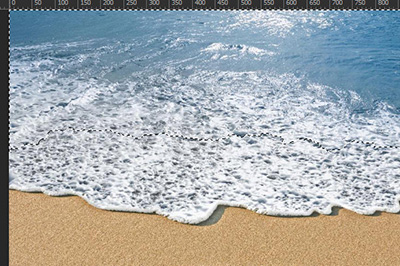
接着我们在图层面板的下方点击第四个图标,在弹出来的菜单中选择【】。
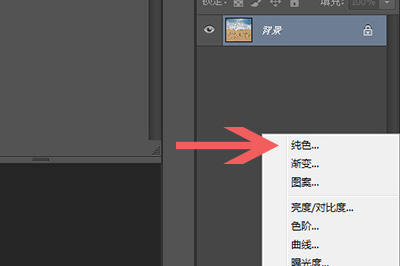
紧接着在弹出的拾色框中选择想要的,点击确定。
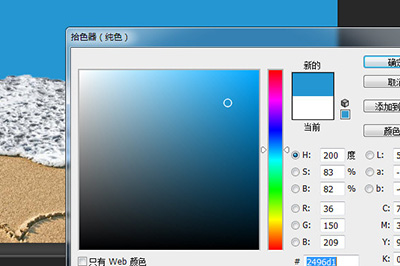
然后在图层中会多出一个图层,我们将这个图层的混合模式改为【】。
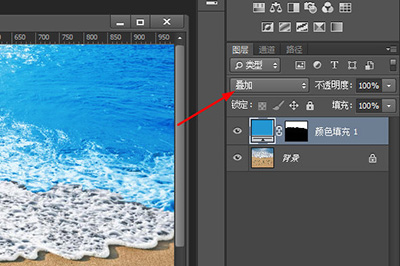
这样一来你的海水就会变蓝,如果你觉得的效果不好,你可以双击图层,再次进行颜色选择进行调整,直到你满意位置。下面是对比图,上方为原图。


如果你无法快速选择大海,你可以直接在图片上进行快速调整,方法如下。
将图片导入PS中后,点击【图像】-【调整】-【】。
在弹出的对话框中颜色选择【青色】或者【】。接着就拖动下方的【青色】以及【黄色】的进度条调整,直到海水的颜色效果令你满意为止。
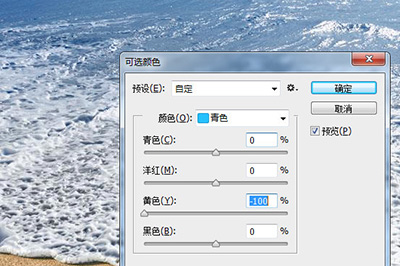
以上两种方法就是让海水变蓝的方法操作非常的简单,如果你有什么大海的照片是灰蒙蒙的,赶紧用以上的两种方法来处理下吧。
上文就是小编为您带来的 几个步骤轻松搞定大海了,你学会了吗?若还有疑问请多多关注游戏爱好者!
PhotoshopCC相关攻略推荐: